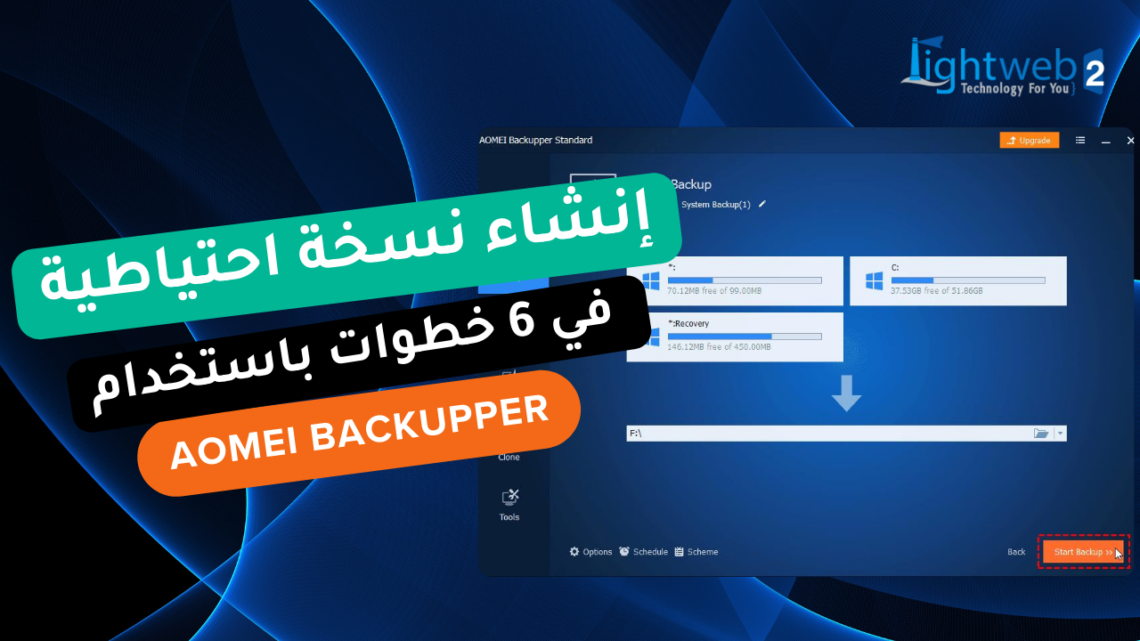
6 خطوات لانشاء نسخة احتياطية لنظام التشغيل باستخدام AOMEI Backupper
مقدمة
في عصر التكنولوجيا والاعتماد الكبير على البيانات الرقمية، أصبحت النسخ الاحتياطية ضرورة للحفاظ على البيانات المهمة وتأمينها من الفقدان أو التلف. برنامج AOMEI Backupper يعتبر واحدًا من أفضل الأدوات التي تتيح للمستخدمين إنشاء نسخ احتياطية شاملة لأنظمة التشغيل والبيانات الشخصية بسهولة وكفاءة. في هذا المقال، سنستعرض تفاصيل برنامج AOMEI Backupper ونقدم شرحًا تفصيليًا لخطوات إنشاء نسخة احتياطية لنظام التشغيل باستخدام هذا البرنامج.
ما هو برنامج AOMEI Backupper؟
AOMEI Backupper هو برنامج نسخ احتياطي قوي يوفر حلولًا متعددة لحماية البيانات. يتيح للمستخدمين إجراء نسخ احتياطية للأنظمة، والأقراص، والأقسام، والملفات، واستعادة البيانات بسهولة عند الحاجة. يتوفر البرنامج بإصدارات مجانية ومدفوعة، حيث تقدم النسخة المدفوعة ميزات إضافية مثل النسخ الاحتياطي التزايدي والتفاضلي، واستنساخ النظام، وغيرها من الميزات المتقدمة.
ميزات برنامج AOMEI Backupper
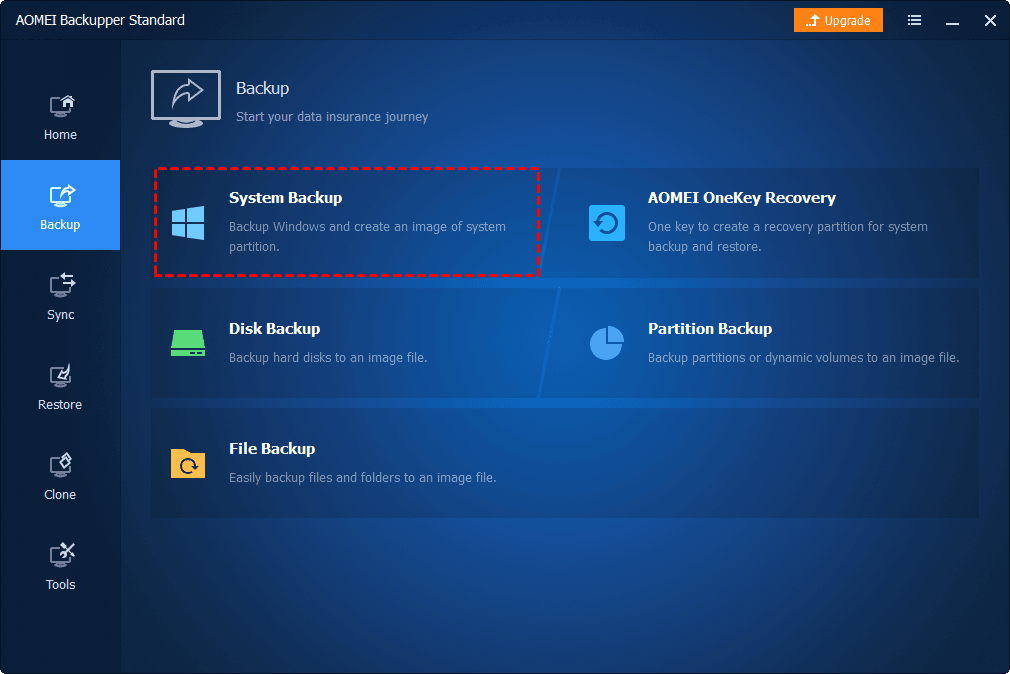
- سهولة الاستخدام: يتميز البرنامج بواجهة مستخدم بسيطة وبديهية، مما يجعل عملية النسخ الاحتياطي سهلة حتى للمبتدئين.
- جدولة النسخ الاحتياطي: يمكن للمستخدمين جدولة النسخ الاحتياطي ليتم تلقائيًا في أوقات محددة، مما يضمن تحديث النسخ الاحتياطية بانتظام.
- دعم متعدد للأجهزة: يدعم البرنامج النسخ الاحتياطي لأجهزة متعددة مثل الأقراص الصلبة الداخلية والخارجية، وأقراص SSD، وأجهزة NAS.
- استنساخ النظام: يتيح للمستخدمين استنساخ النظام بشكل كامل لنقله إلى جهاز آخر أو للاستخدام كنسخة احتياطية.
- نسخ احتياطي تزايدي وتفاضلي: يوفر البرنامج خيارات للنسخ الاحتياطي التزايدي والتفاضلي لتقليل حجم النسخ الاحتياطية وتسريع العملية.
خطوات إنشاء نسخة احتياطية لنظام التشغيل باستخدام AOMEI Backupper
الخطوة 1: تنزيل وتثبيت البرنامج
- قم بزيارة الموقع الرسمي لـ AOMEI Backupper.
- اختر النسخة المناسبة لك (النسخة المجانية أو المدفوعة) وقم بتنزيلها.
- بعد اكتمال التنزيل، افتح الملف المثبت واتبع التعليمات لإكمال عملية التثبيت.
الخطوة 2: تشغيل البرنامج
- بعد التثبيت، افتح برنامج AOMEI Backupper.
- ستظهر لك الواجهة الرئيسية للبرنامج مع عدة خيارات للنسخ الاحتياطي والاستعادة.
الخطوة 3: بدء عملية النسخ الاحتياطي
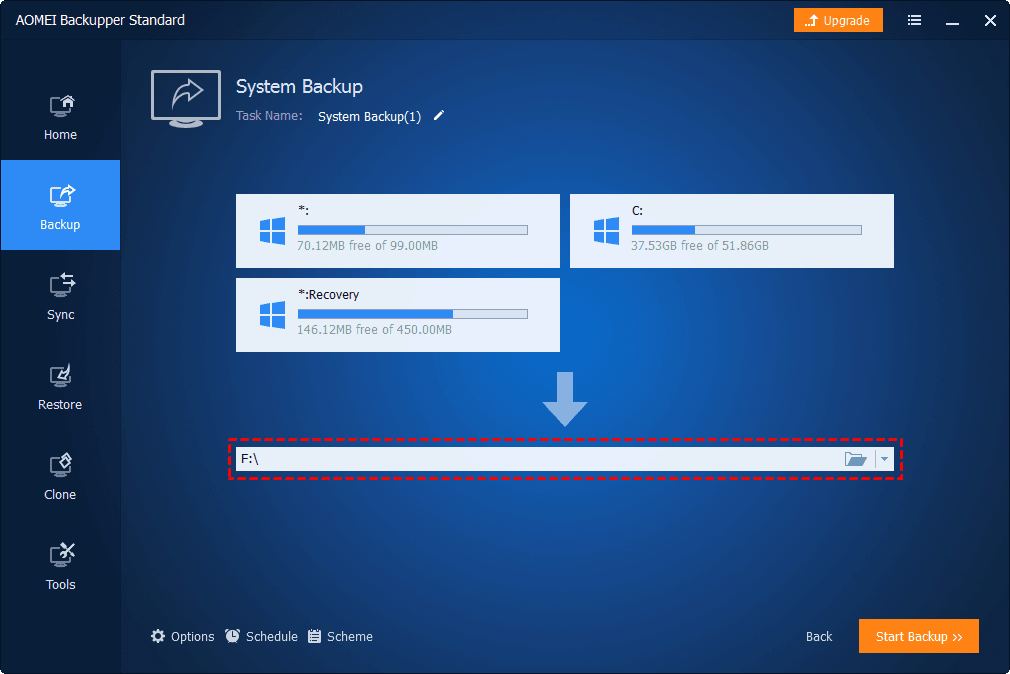
- من الواجهة الرئيسية، اختر خيار “Backup” (نسخ احتياطي) من القائمة الجانبية.
- اختر “System Backup” (نسخ احتياطي للنظام).
الخطوة 4: تحديد وجهة النسخ الاحتياطي
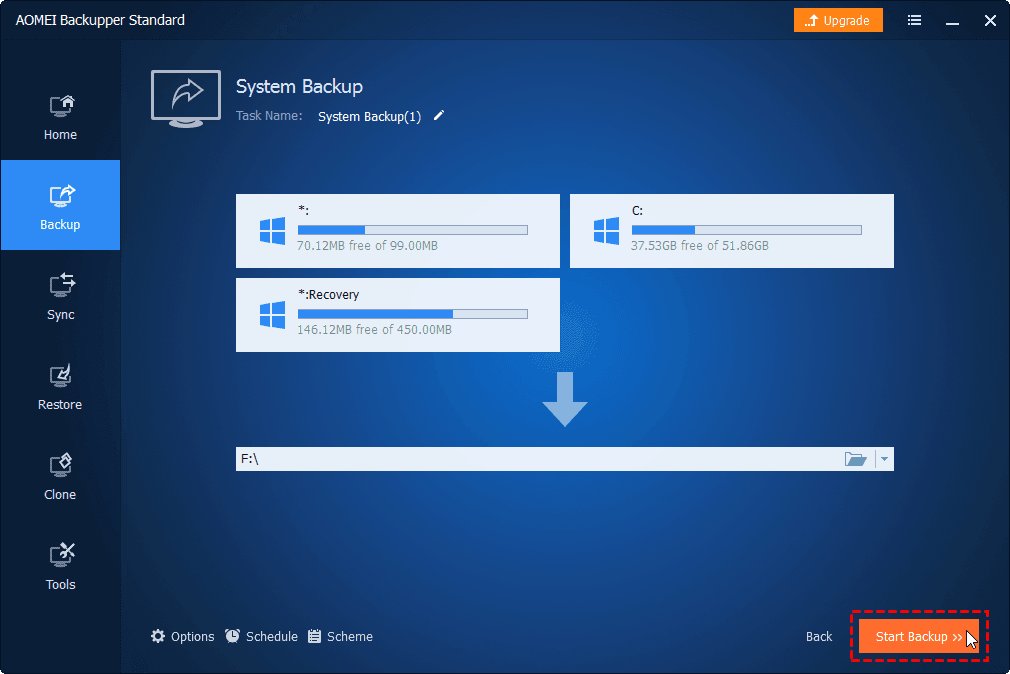
- سيقوم البرنامج تلقائيًا بتحديد القسم الذي يحتوي على نظام التشغيل.
- حدد الوجهة التي ترغب في حفظ النسخة الاحتياطية فيها. يمكن أن يكون ذلك قرصًا خارجيًا، قسمًا آخر على نفس القرص الصلب، أو حتى جهاز NAS.
الخطوة 5: تهيئة إعدادات النسخ الاحتياطي
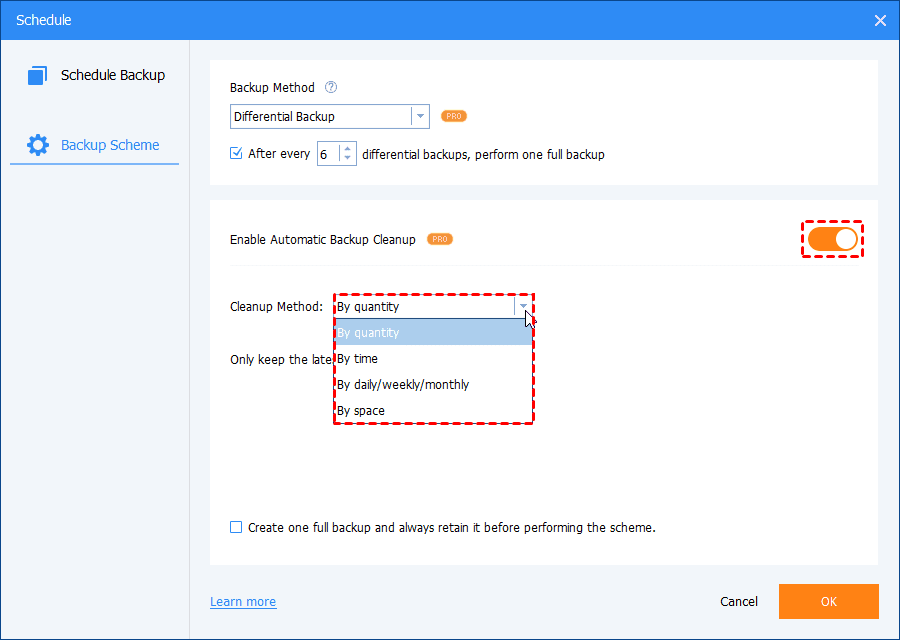
- يمكنك تخصيص النسخة الاحتياطية عن طريق تحديد الخيارات المتاحة مثل:
- Schedule (جدولة): لإنشاء نسخ احتياطية تلقائية بانتظام (يوميًا، أسبوعيًا، شهريًا).
- Scheme (مخطط): لإدارة مساحة التخزين عن طريق حذف النسخ الاحتياطية القديمة.
- Options (خيارات): لتعيين إعدادات متقدمة مثل ضغط النسخة الاحتياطية، تشفيرها، أو إشعارات البريد الإلكتروني.
- بعد تخصيص الإعدادات، اضغط على “OK” (موافق).
الخطوة 6: بدء عملية النسخ الاحتياطي
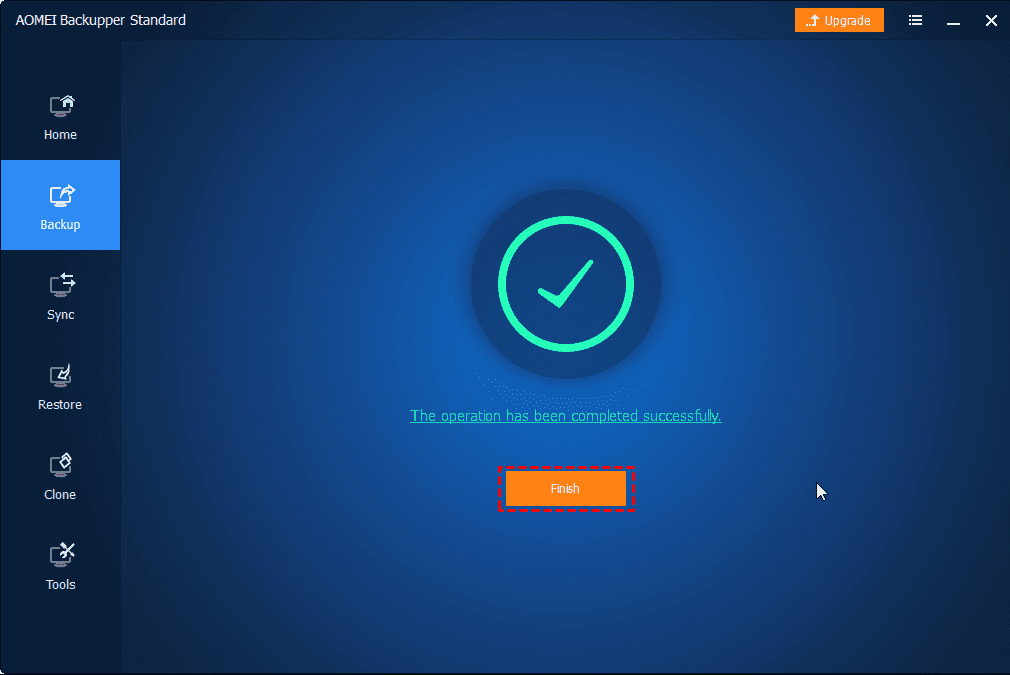
- بعد إتمام جميع الإعدادات، اضغط على زر “Start Backup” (بدء النسخ الاحتياطي) لبدء العملية.
- انتظر حتى تكتمل العملية، قد يستغرق ذلك بعض الوقت حسب حجم البيانات وسرعة الجهاز.
نصائح إضافية
- حفظ النسخة الاحتياطية في موقع آمن: يفضل حفظ النسخة الاحتياطية على قرص خارجي أو جهاز NAS لضمان الحماية من فقدان البيانات في حالة تعطل القرص الصلب الرئيسي.
- التحديث المنتظم: تأكد من جدولة النسخ الاحتياطي بانتظام لضمان أن تكون النسخة الاحتياطية محدثة دائمًا.
- اختبار النسخ الاحتياطية: من حين لآخر، قم باستعادة النسخة الاحتياطية على جهاز اختبار للتأكد من سلامتها وقدرتها على الاستعادة بشكل صحيح.
خاتمة
برنامج AOMEI Backupper يعد أداة قوية وموثوقة لإنشاء نسخ احتياطية للبيانات وأنظمة التشغيل. من خلال واجهته البسيطة وميزاته المتعددة، يوفر البرنامج حلاً شاملاً لحماية بياناتك وضمان استعادتها بسهولة عند الحاجة. باتباع الخطوات التفصيلية المذكورة في هذا المقال، يمكنك إنشاء نسخة احتياطية لنظام التشغيل الخاص بك وتأمين بياناتك المهمة من الفقدان أو التلف.
